# 致远微协同-企业微信集成配置
# 一、使用条件
- 您已申请了属于您企业自己的“企业号”或“企业微信”,并且已经通过“认证”
- 确认协同产品的版本为V5.1SP1-11月修复包及以上
- 确认协同系统的访问地址是公网地址,必须是备案过的域名,(企业微信/微信安全策略强制要求)
- 确认协同系统可以访问外网,否则无法推送消息
- 企业微信用户需要下载新的企业微信app,如想在微信中使用原来的企业号,企业微信管理员可以在企业号后台开启微信插件,关注微信插件即可
- OA后台微协同基础配置确认需要成功
# 二、执行第三方应用绑定操作
请登录集团管理员,点击菜单【微协同管理平台】【企业微信集成】【集成配置】进入配置页面,点击【开始安装并授权】按钮
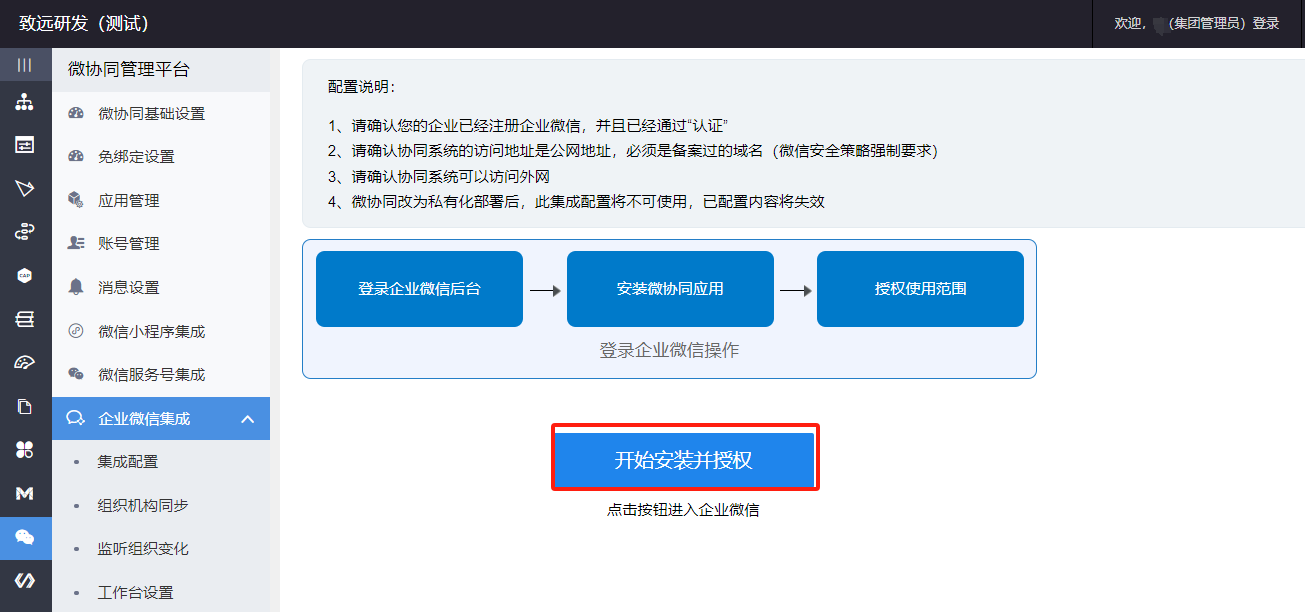
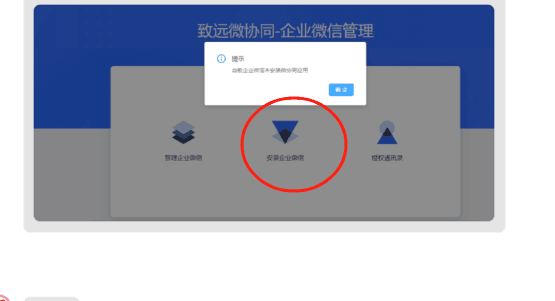
使用已经绑定的企业微信管理员扫描二维码,在手机上进行授权登录
**注意:**如果是一个OA集成多个企业微信的话,按文档下述内容完成一个企业微信集成配置之后,请在企业微信后台点击退出登录,然后关闭浏览器页面。接着重新按照第二步骤开始另一个企业微信集成的配置。
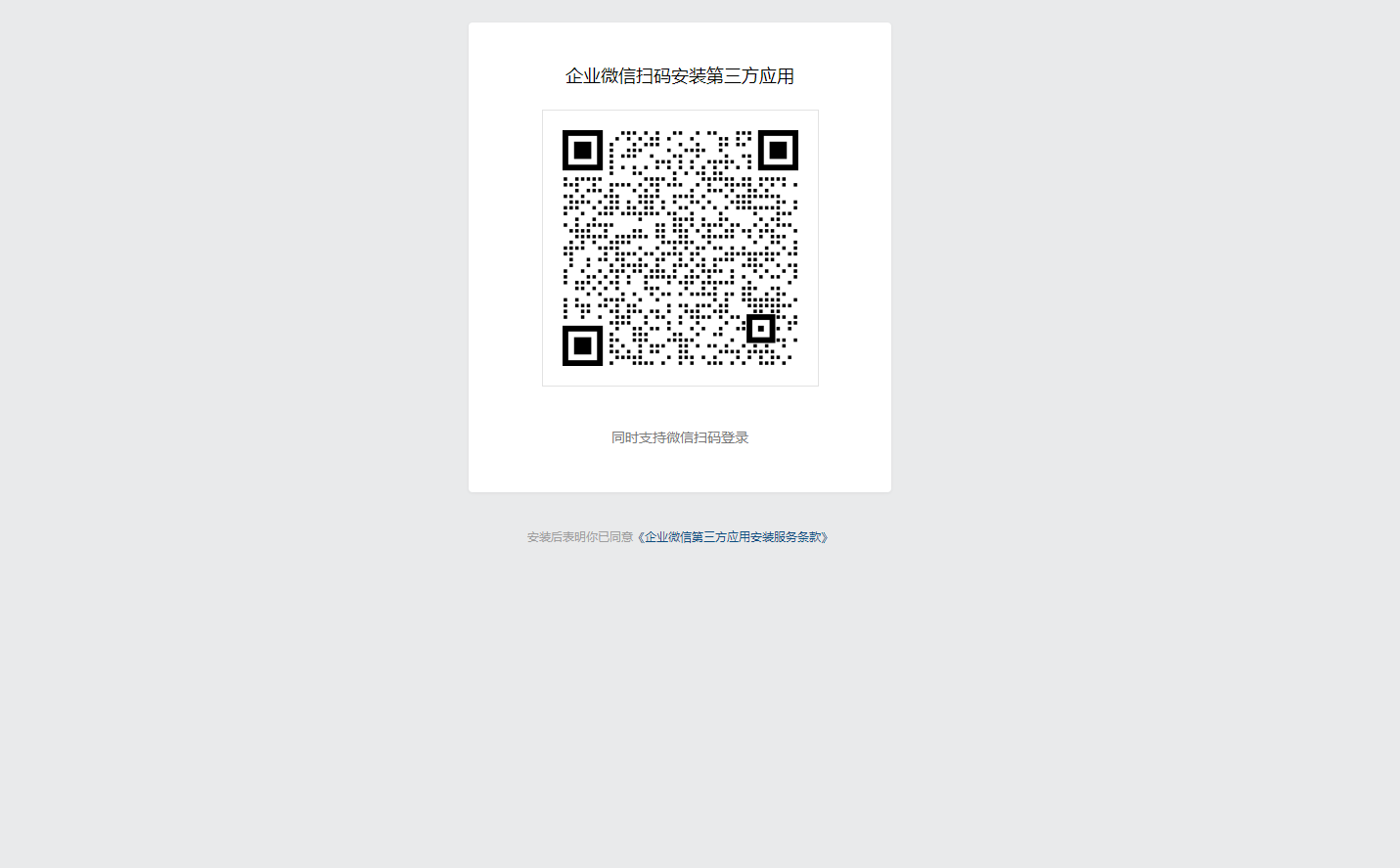
# 关于腾讯企业号升级到企业微信的说明
腾讯将企业号于2020年6月强制升级成了企业微信,现在都是使用的企业微信。因此集成企业微信配置有部分页面和企业号不一致,但是原理雷同。
管理员扫码之后会跳转到应用授权界面,企业号客户和企业微信客户看到的界面分别为图一和图二
图一:
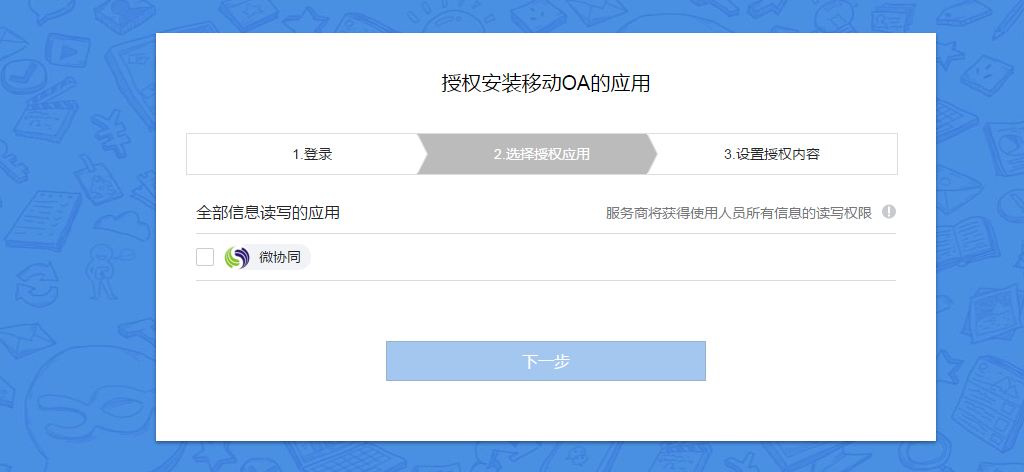
图二:
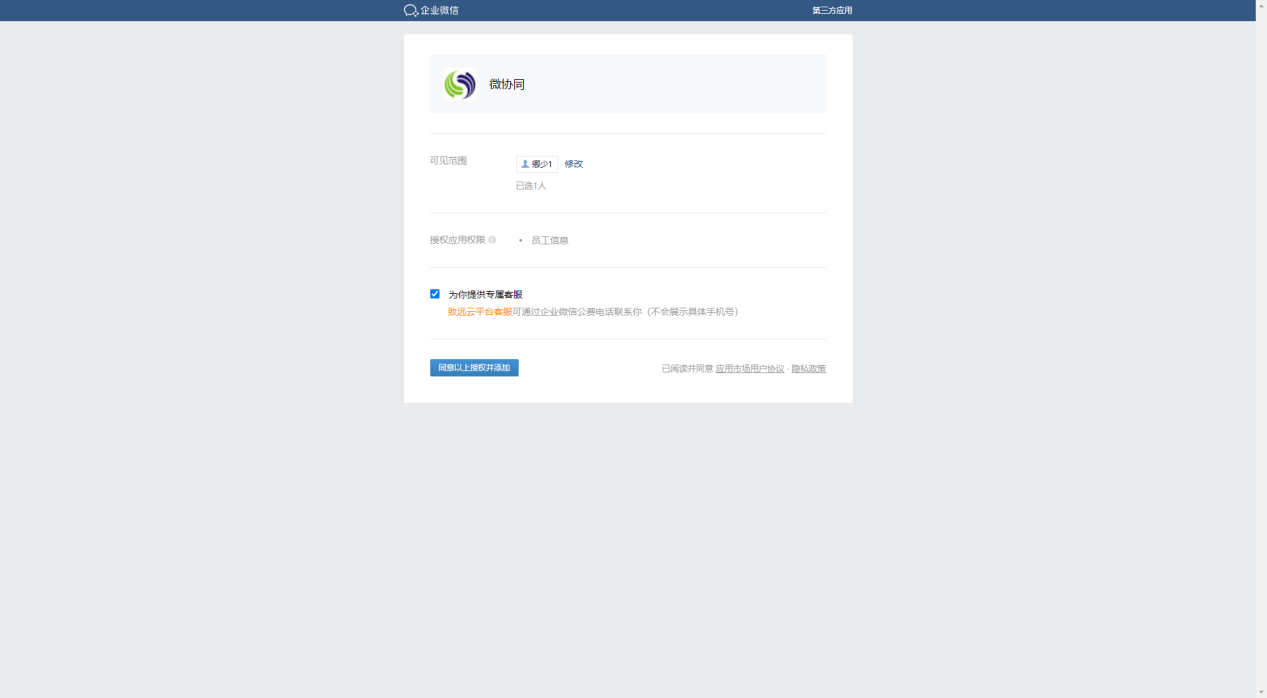
企业号勾选微协同,并点击下一步,如图一所示 企业微信可直接点击同意即可(可设置应用的可见范围,见下一步),如图二所示
图一:企业号用户界面
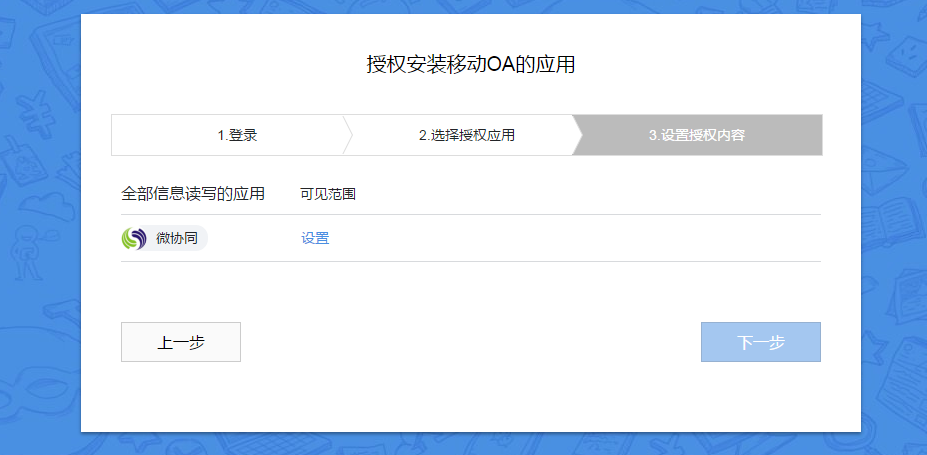
图二:企业微信用户界面:
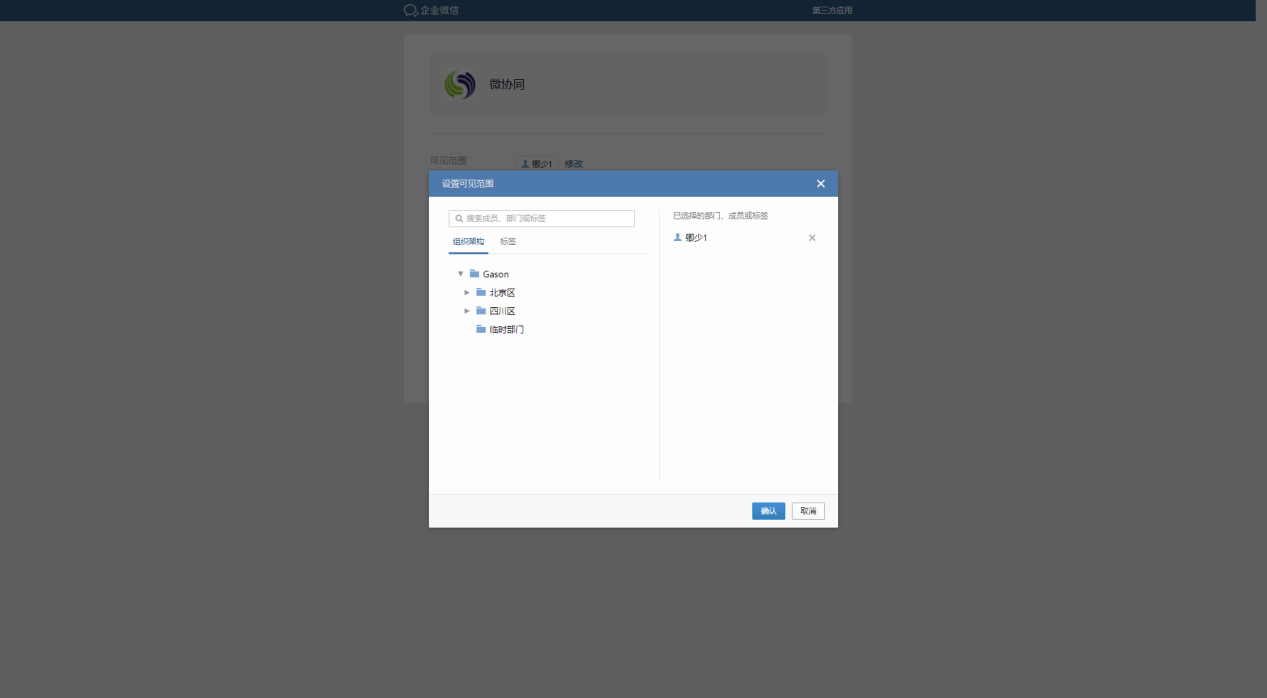
企业号/企业微信均点击设置按钮,即可设置微协同应用的可见范围,全公司可见,则只点击最顶层目录即可。企业号客户和企业微信客户看到的界面分别为图一和图二。
图一:企业号用户界面
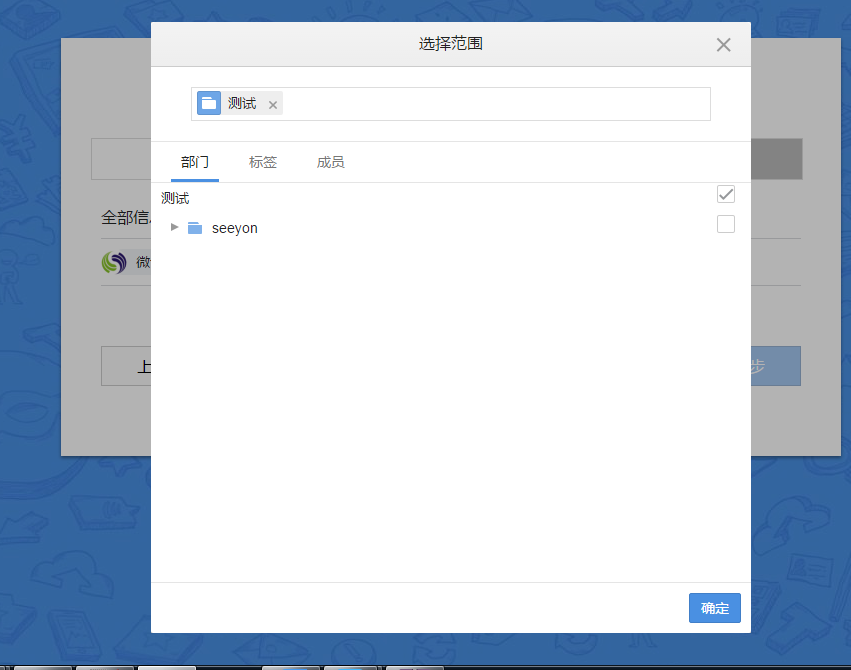
图二:企业微信用户界面:
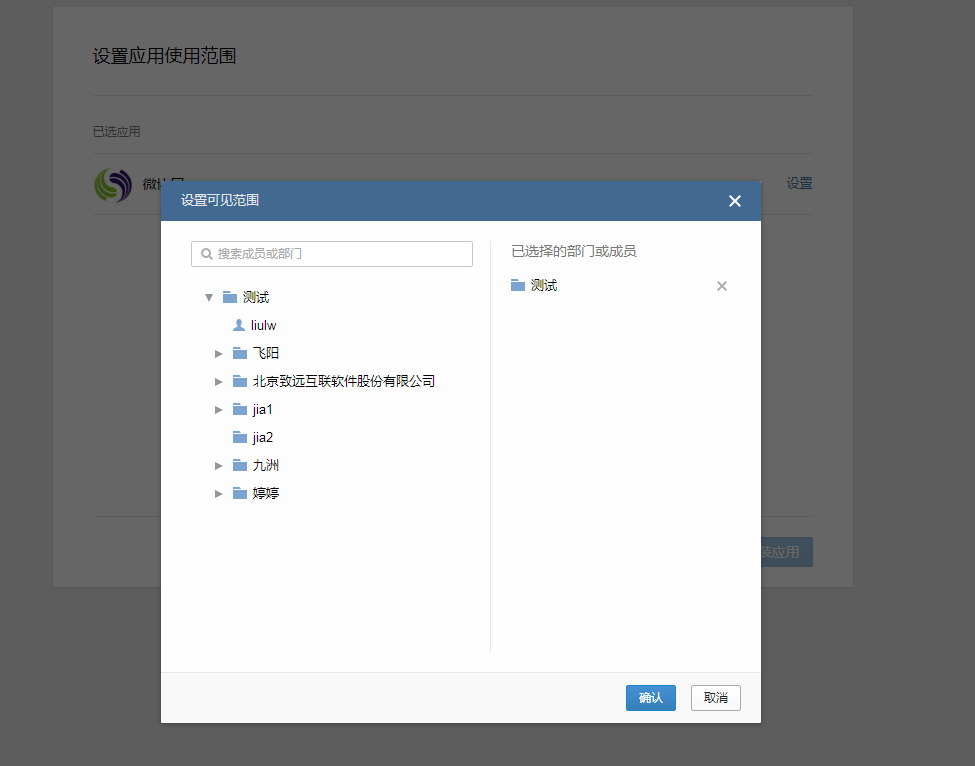
配置完毕后点击授权安装/同意以上授权并添加。企业号客户和企业微信客户看到的界面分别为图一和图二。
图一:企业号用户界面
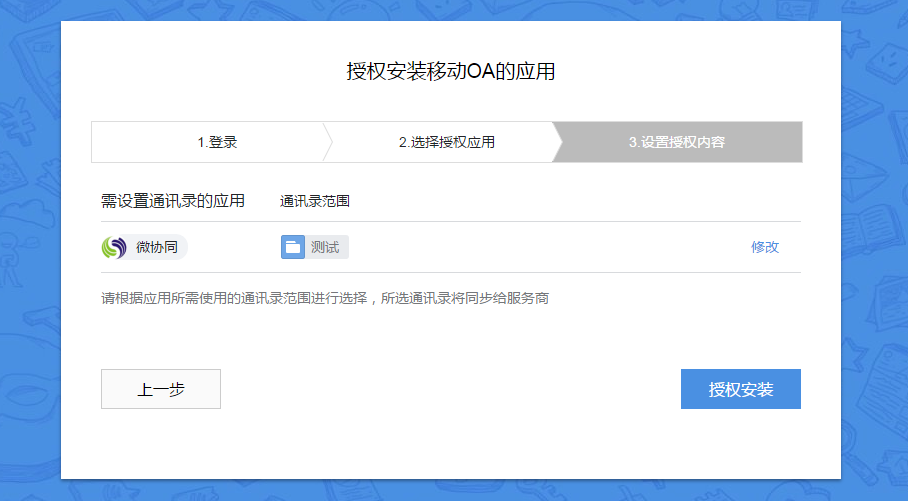
图二:企业微信用户界面:

点击“同意以上授权并添加”,系统提示成功后,会跳转到如下界面 如果用户需要同步OA的组织架构到企业微信,那么必须安装通讯录套件,如果不需要同步可不用安装。

此步骤用来授权通讯录管理套件来管理通讯录,不授权次套件您将无法使用为协同的同步功能。点击“绑定通讯录管理套件”之后您将进入如下界面:
企业号用户界面如下图:
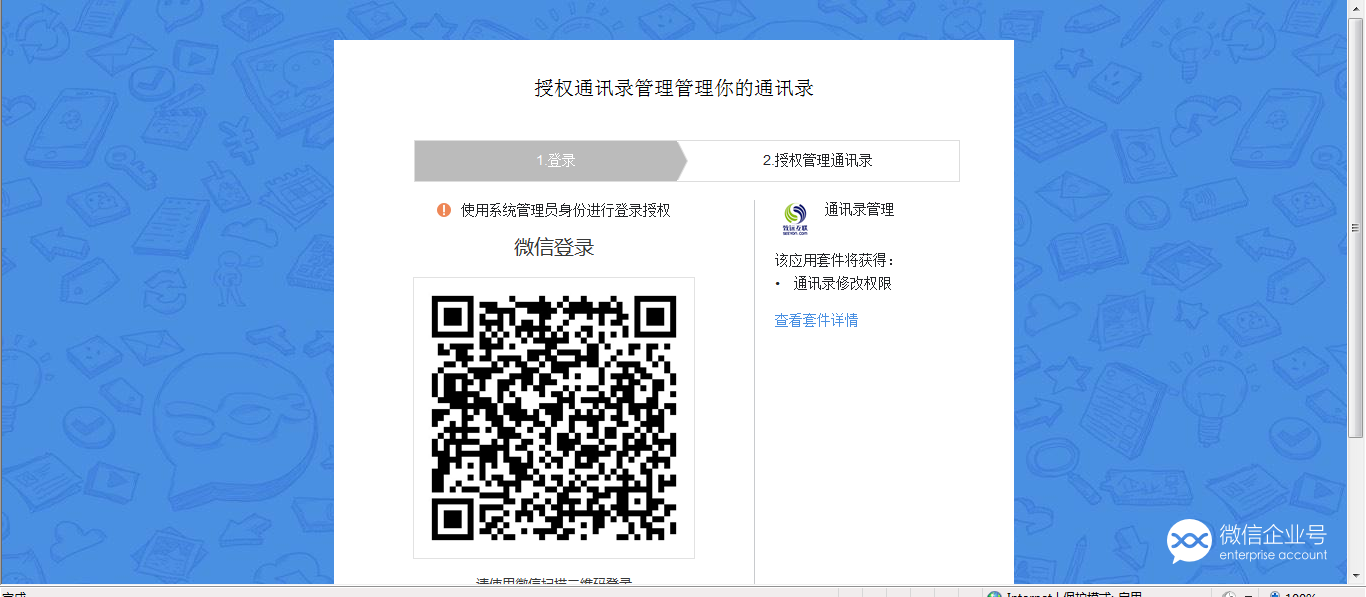
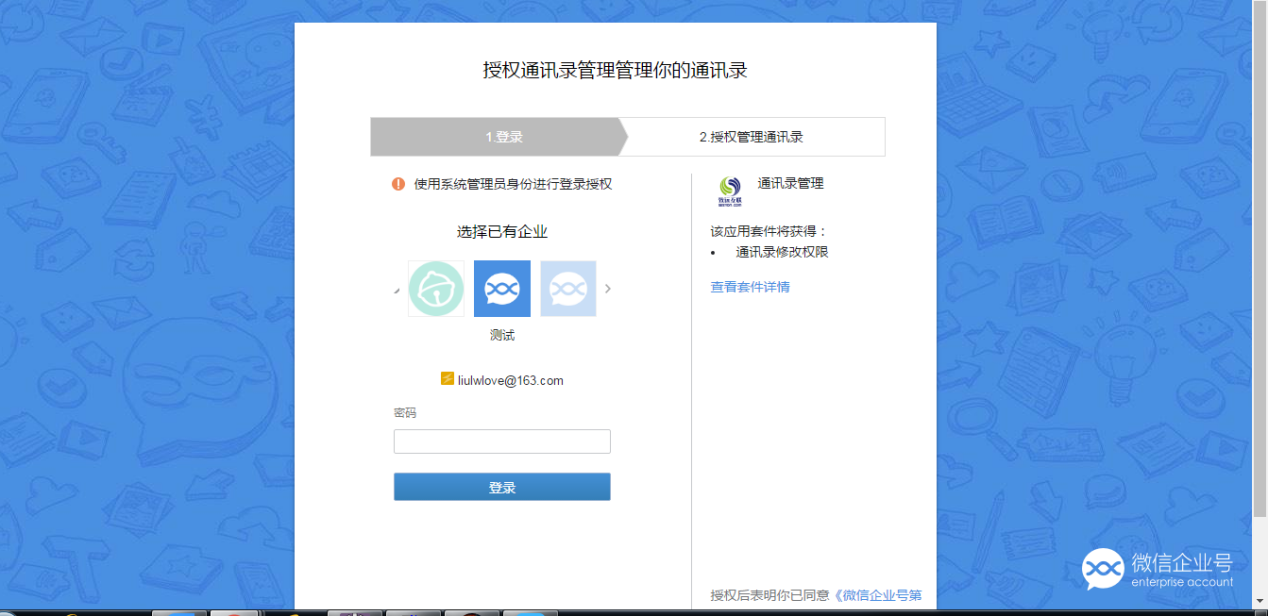

企业微信客户如下图:
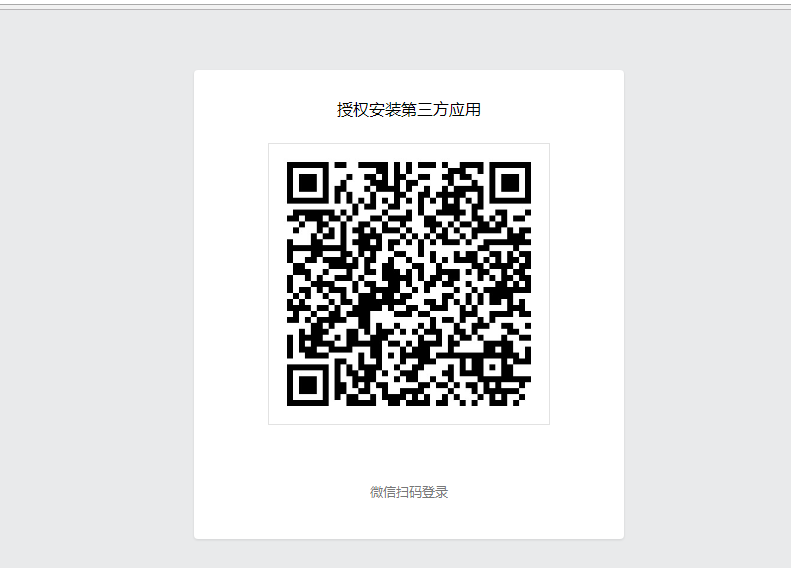
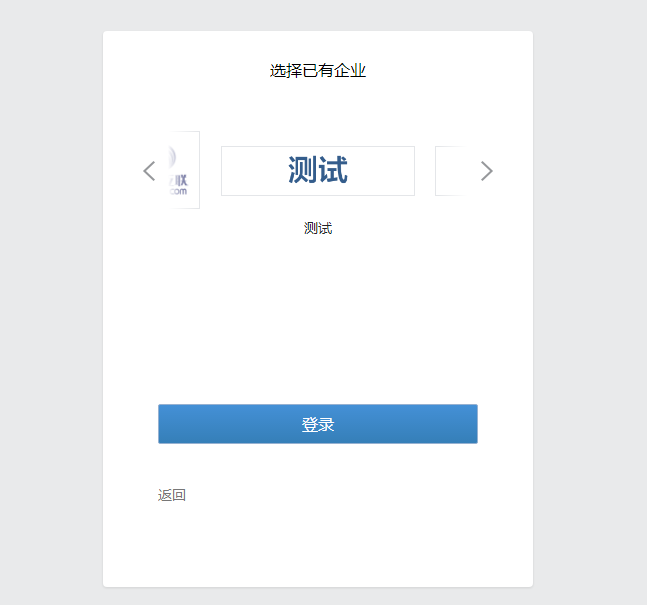
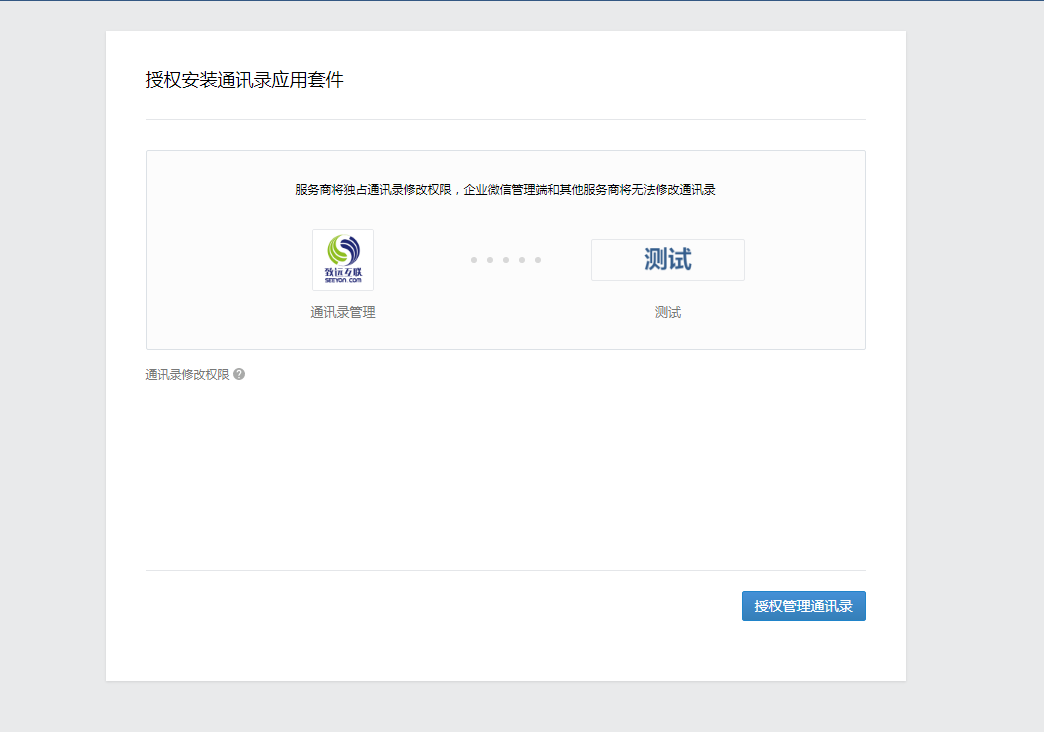
点击“授权管理通讯录”,系统提示成功后,会跳转到如下界面。(该页面无需任何操作,关闭即可。后续组织架构同步在OA后台中操作)
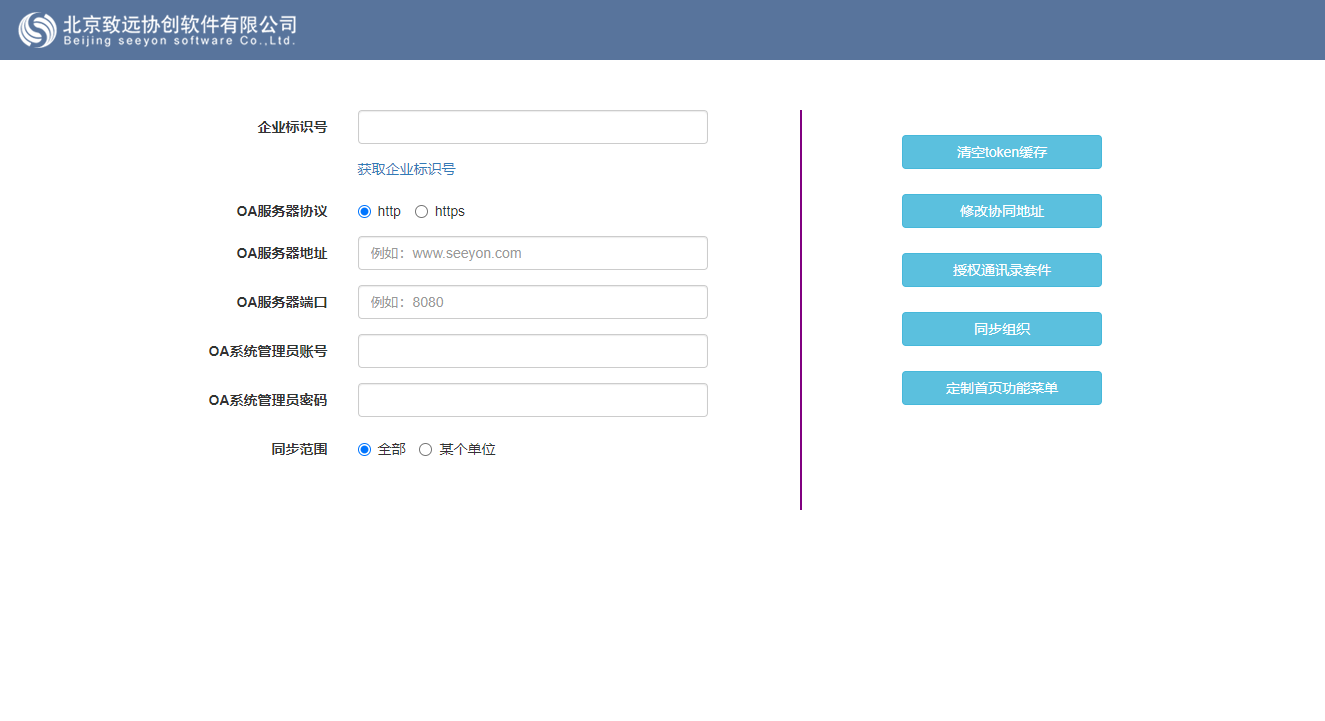
后续组织架构同步在OA后台微协同管理平台-企业微信集成-组织架构同步来操作。 1、CorpID的值填入企业微信id 2、同步集团的指定单位(用户可根据实际情况选择,选择否:即是OA的组织机构全部增量同步到企微中;选择是:即是弹出选人组件供用户选择单位同步。)(如果是一套OA集成多个企微,那么此处应该选择是,然后根据第一步填入的企微id,选择指定单位分别同步到不同的企业微信中。) 3、点击同步组织模型,待进度反馈完毕后则同步成功。

# 三、返回企业微信查看配置是否成功
此时返回您的企业号、企业微信管理页面,点击“通讯录”菜单,如果刚刚您同步了,此时您会看到OA中的组织模型已经在企业号/企业微信通讯录中建立了。点击企业号/企业微信中的“应用管理”菜单,此时您会在“第三方”中看到一个叫做“微协同”的应用,点击进入

进入此应用后,做如下操作 点击最上方的“修改”按钮,可以修改您的这个应用的描述和logo(根据您的需要修改,此步非必须)

如果授权了通讯录同步,查看下同步方式是否是第三方应用,服务商为致远云平台


# 四、协同配置
1、V7.0SP3以下协同版本,后台配置如下所示:
系统管理员,信息集成配置-微协同设置(A8)或功能应用设置-微协同设置(A6)。输入协同服务器地址,点击确认接口。(需要确保协同地址外网可以访问)
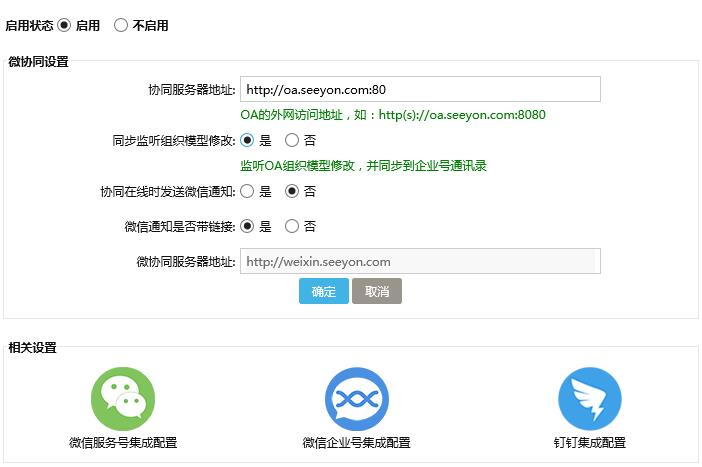
2、V7.0SP3及以上协同版本,后台配置如下所示: 集团/单位管理员,微协同管理平台-基础设置-微协同基础设置。输入协同服务器地址,点击确认接口。(需要确保协同地址外网可以访问)
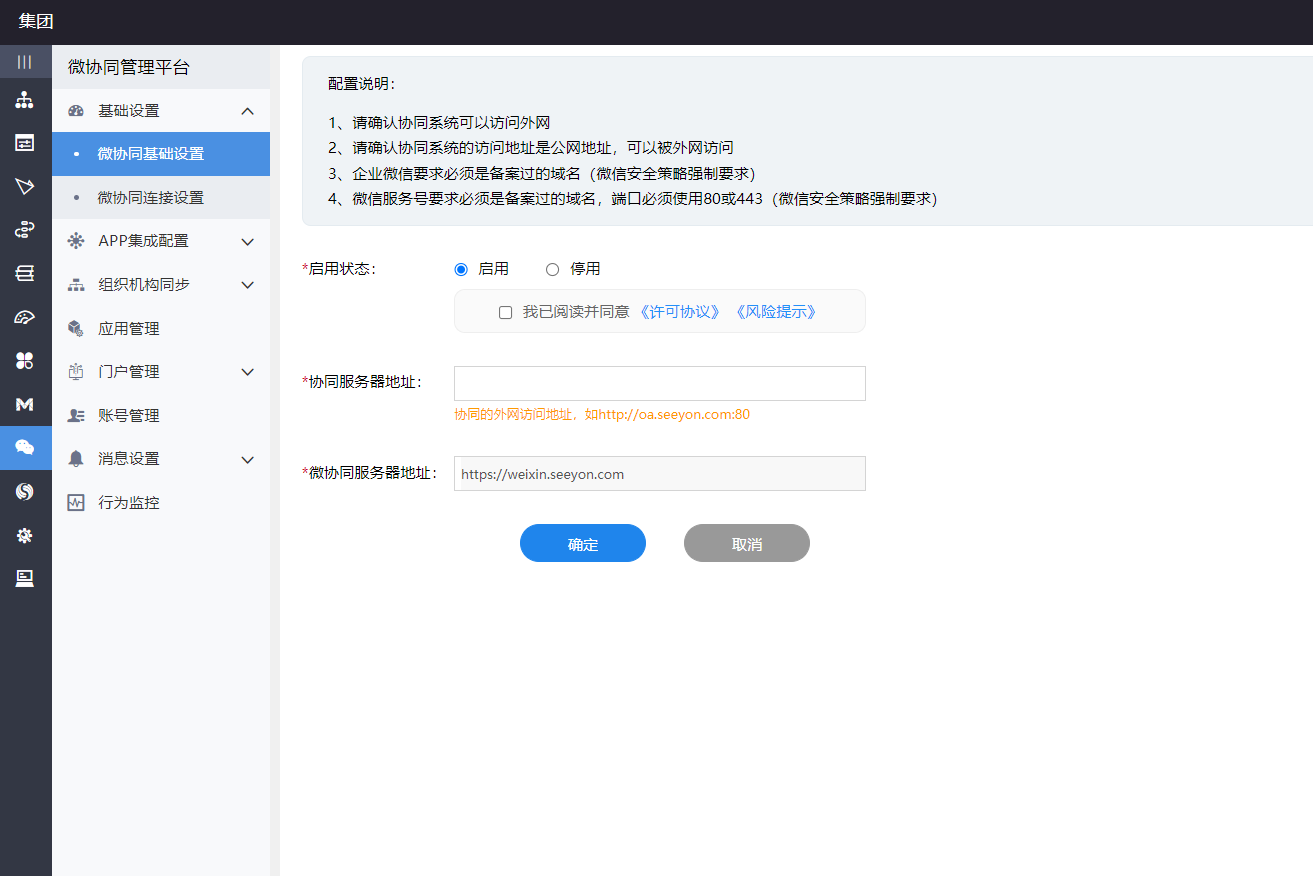
3、SeeyonConfig配置: 运行SeeyonConfig配置工具(conf\SeeyonConfig.cmd) 在“系统参数设置”页签中,为internet.site.url项目配置您的协同公网访问地址
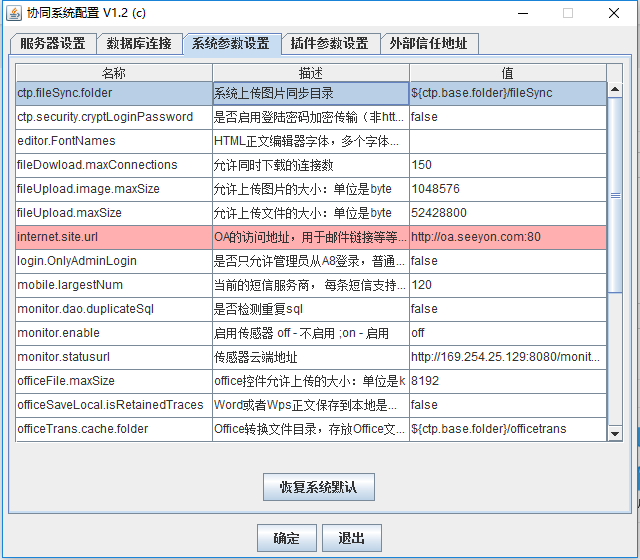
在“插件参数设置”页签中,将weixin.enable设置成1(V6.1SP2版本需要配置)
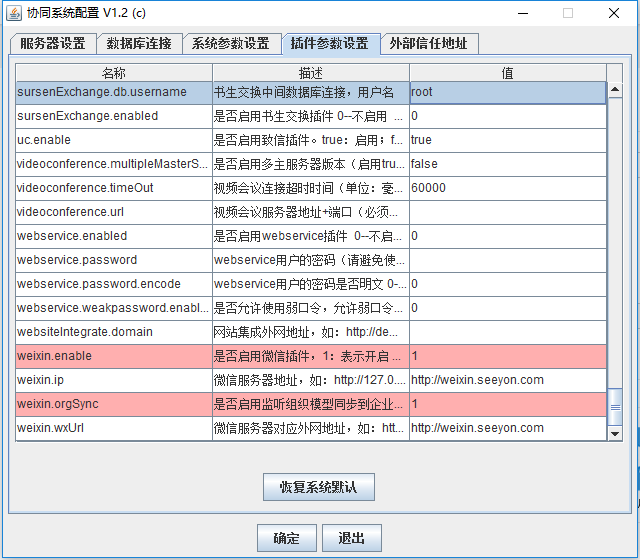
完成设置后需要重启协同系统
# 五、关注与使用
进入企业号,将“管理工具”中的“成员加入”里面的二维码通知给企业员工让其扫描关注,或者在这个页面下方开启“通过企业名称查找加入”,让企业员工在微信中搜索关注
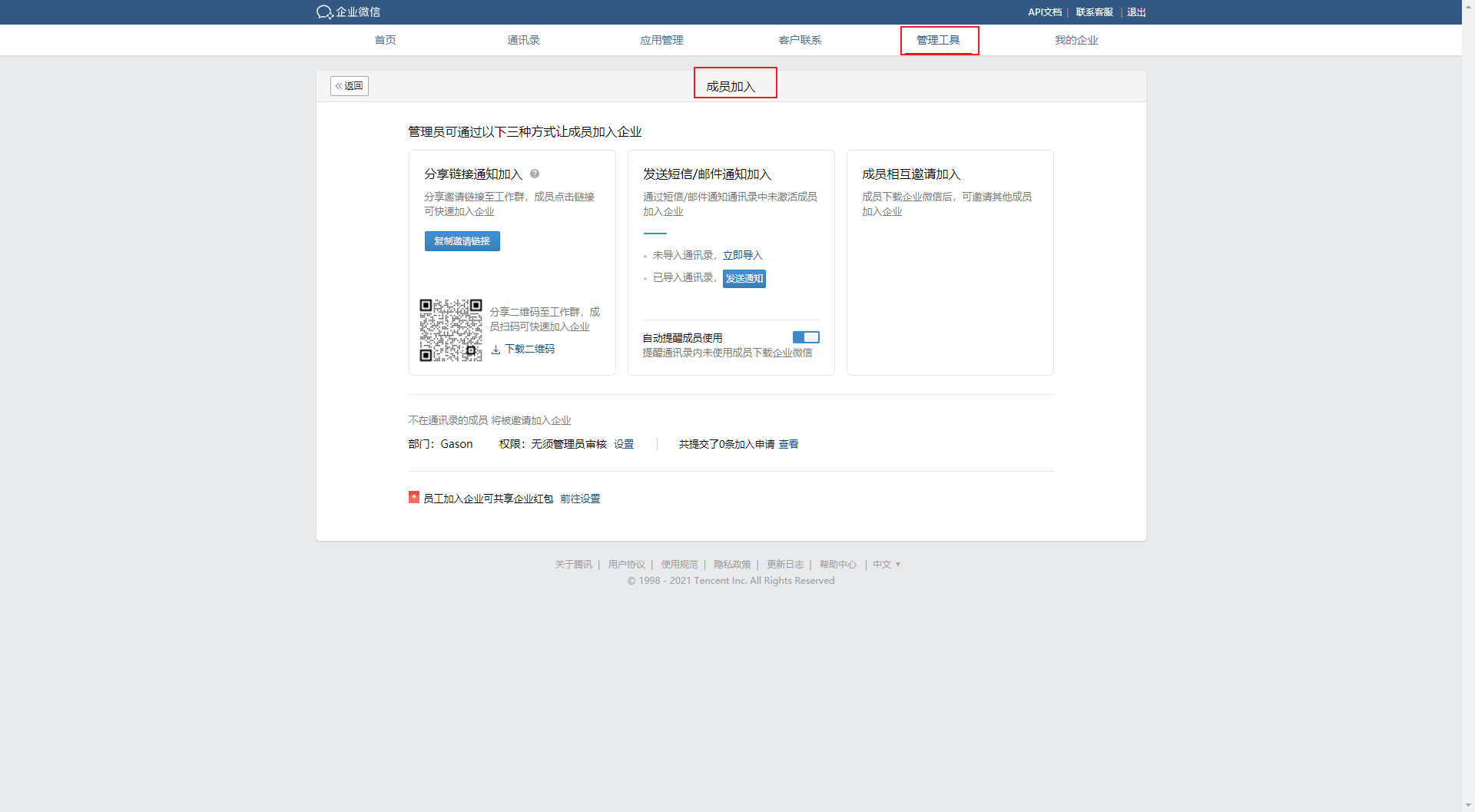
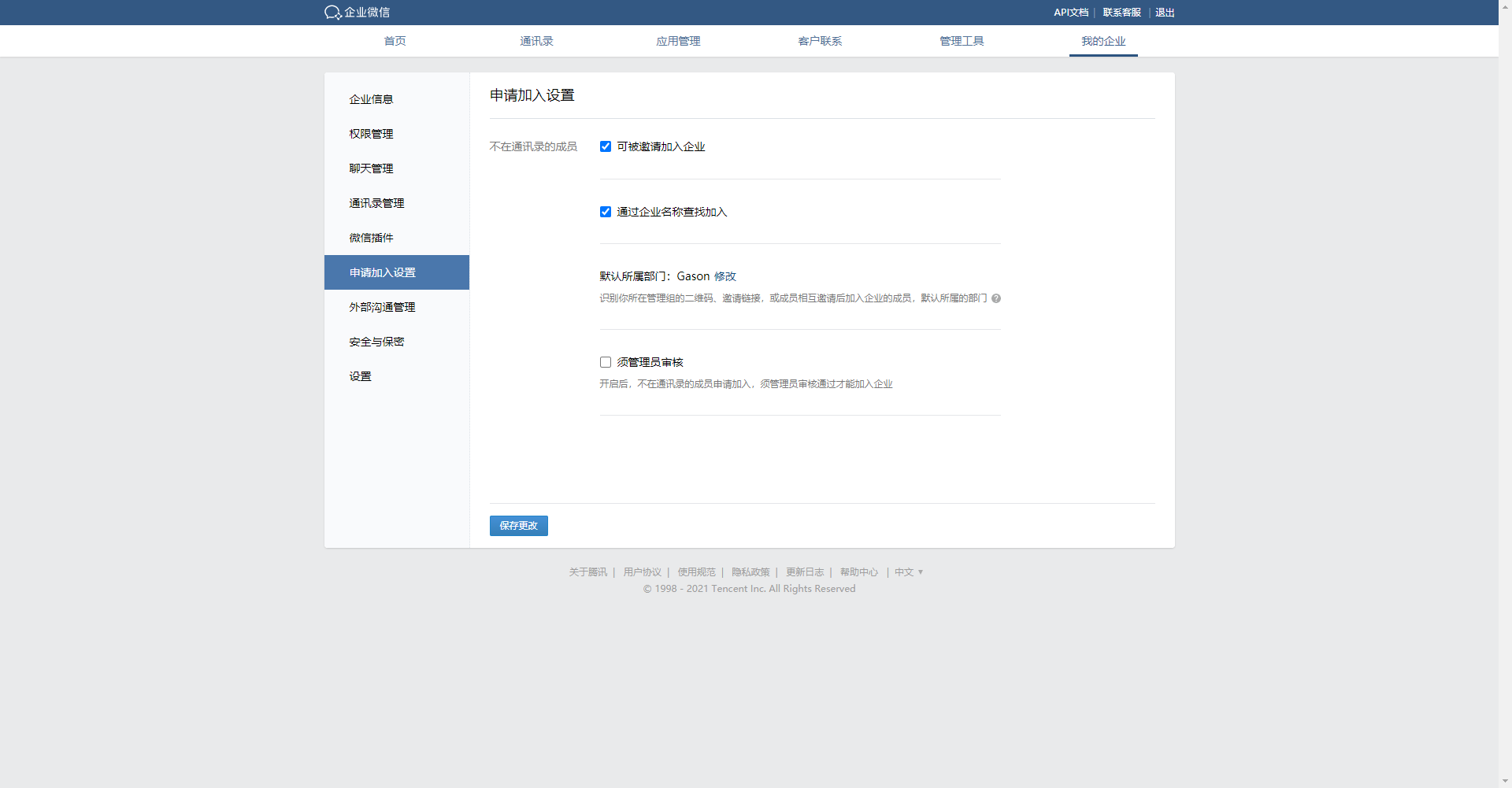
请确认您之前已经完成了通讯录同步操作。员工关注后,“企业小助手”将会提示并引导其进行权限验证,验证通过后,即可看见“微协同”服务并开始使用。验证方式有三种:
- 一、如果员工“个人信息”中的手机号与微信绑定的企业号一致,即关注后可自动绑定,直接使用即可
- 二、输入“个人信息”中的手机号,手机会收到一个验证码短信,回复给“企业小助手”即可绑定成功
- 三、输入“个人信息”中的邮箱,邮箱会收到一个验证码邮件,回复给“企业小助手”即可绑定成功
注:有的员工可能在协同协同中既没有邮箱、也没有手机号信息,此时将无法授权绑定,要求其在协同系统中添加信息后,会自动同步到微信通讯录,再使用其邮箱或手机验证即可
# 六、快捷应用配置
# 1、企业微信后台新创建一个自建应用,填写对应信息
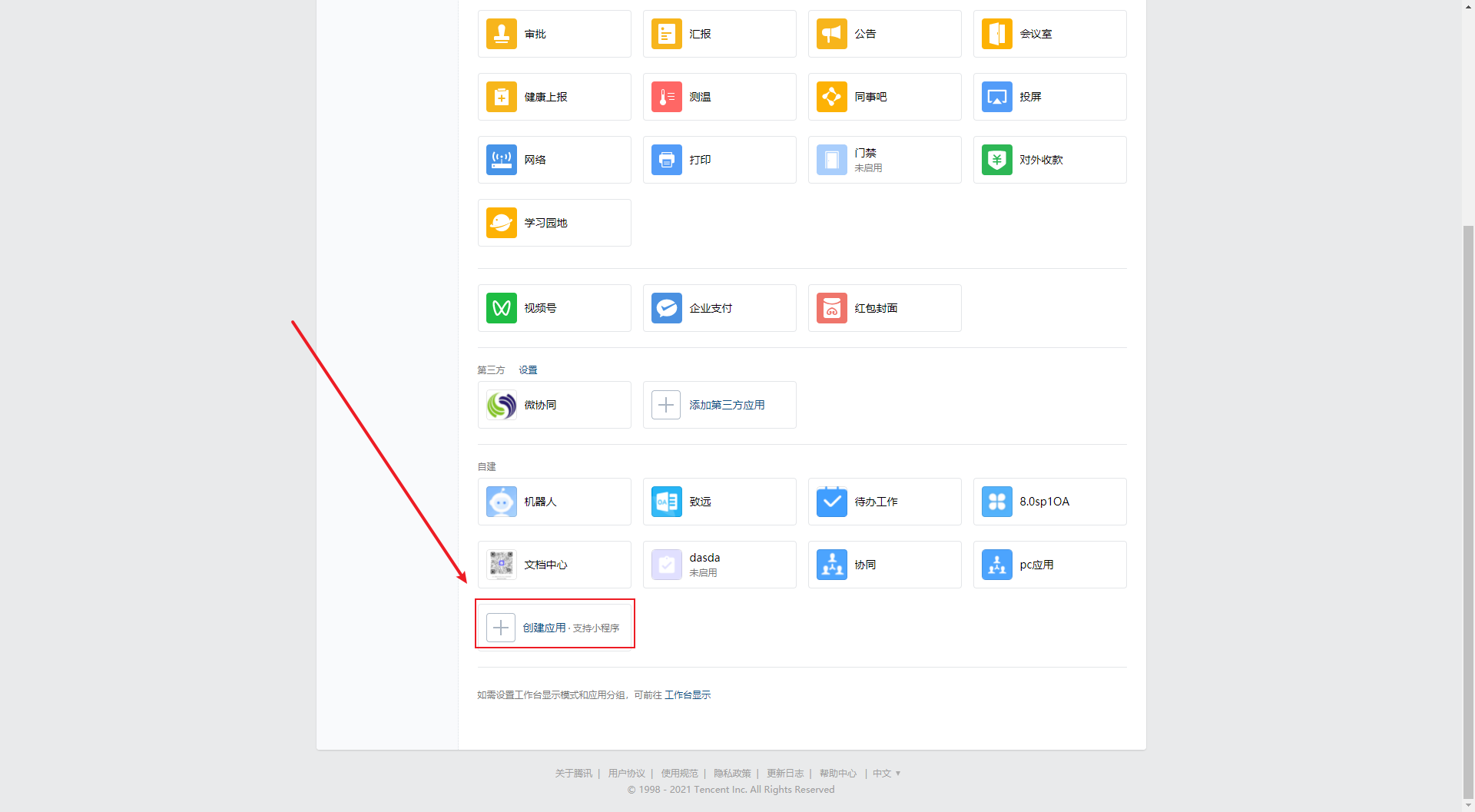
# 2、OA企业微信集成——>工作台设置——>pc端应用——>填写信息(8.0SP2和8.1版本适用)

# 3、OA企业微信集成——>工作台设置——>pc端应用——>填写信息(非8.0SP2和8.1版本适用)
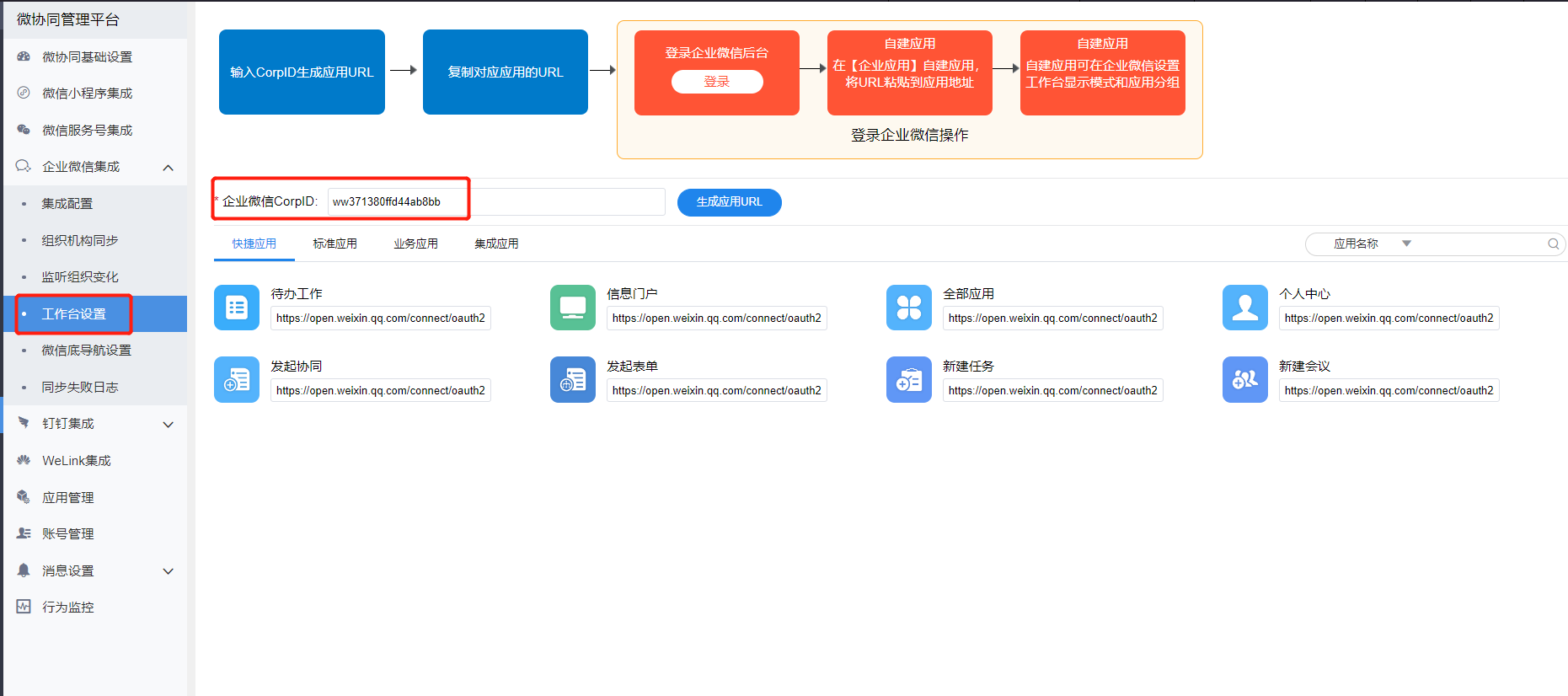
# 4、复制OA生成的pc应用主页地址到企业微信自建应用中——>配置自建应用的网页授权及JS-SDK(地址是OA地址加端口)
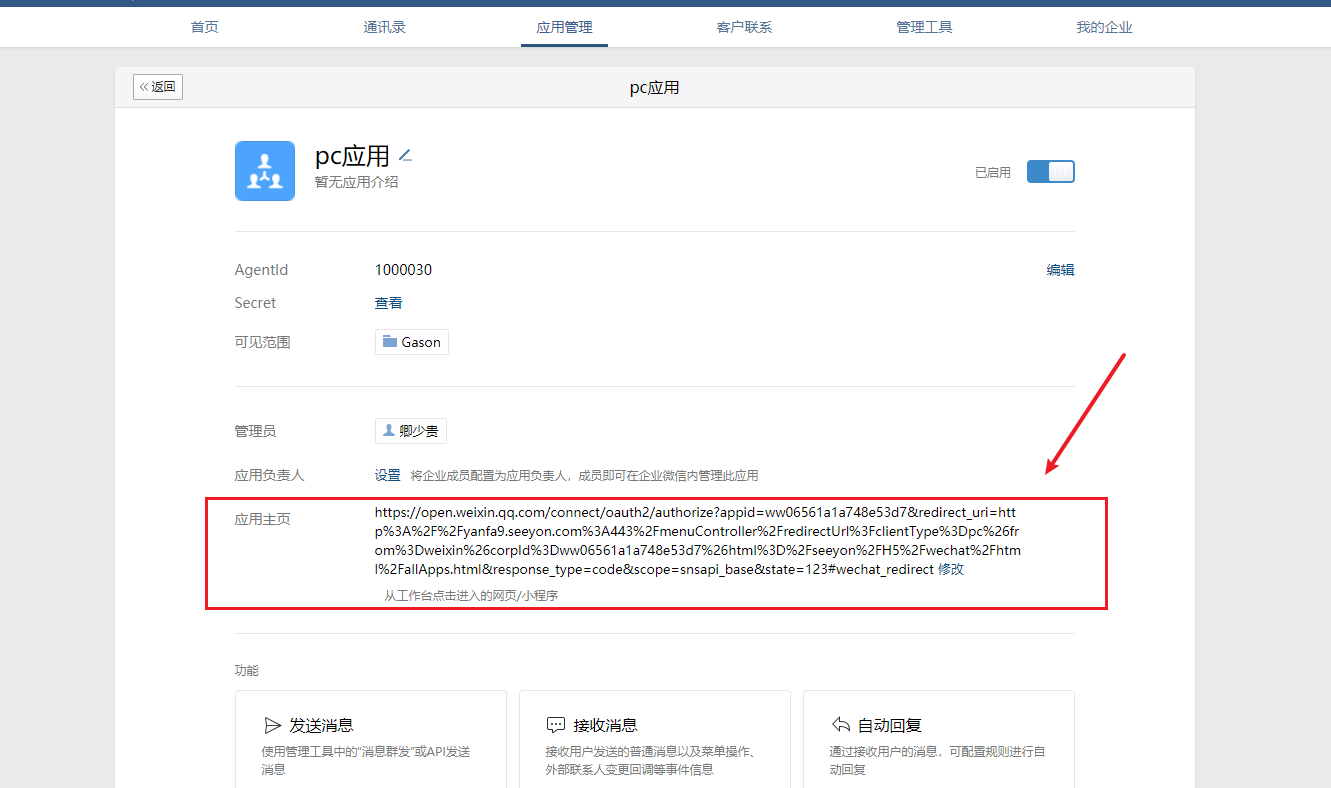
# 七、版本功能确认
8.0版本之前,企业微信不支持PC端底导航打开,不支持pc应用内消息穿透; 8.0-8.1版本.企业微信不支持PC端底导航打开,支持pc应用内消息穿透; 8.1SP1版本及以后,企业微信支持PC端底导航打开和pc应用内消息穿透。
快速跳转
